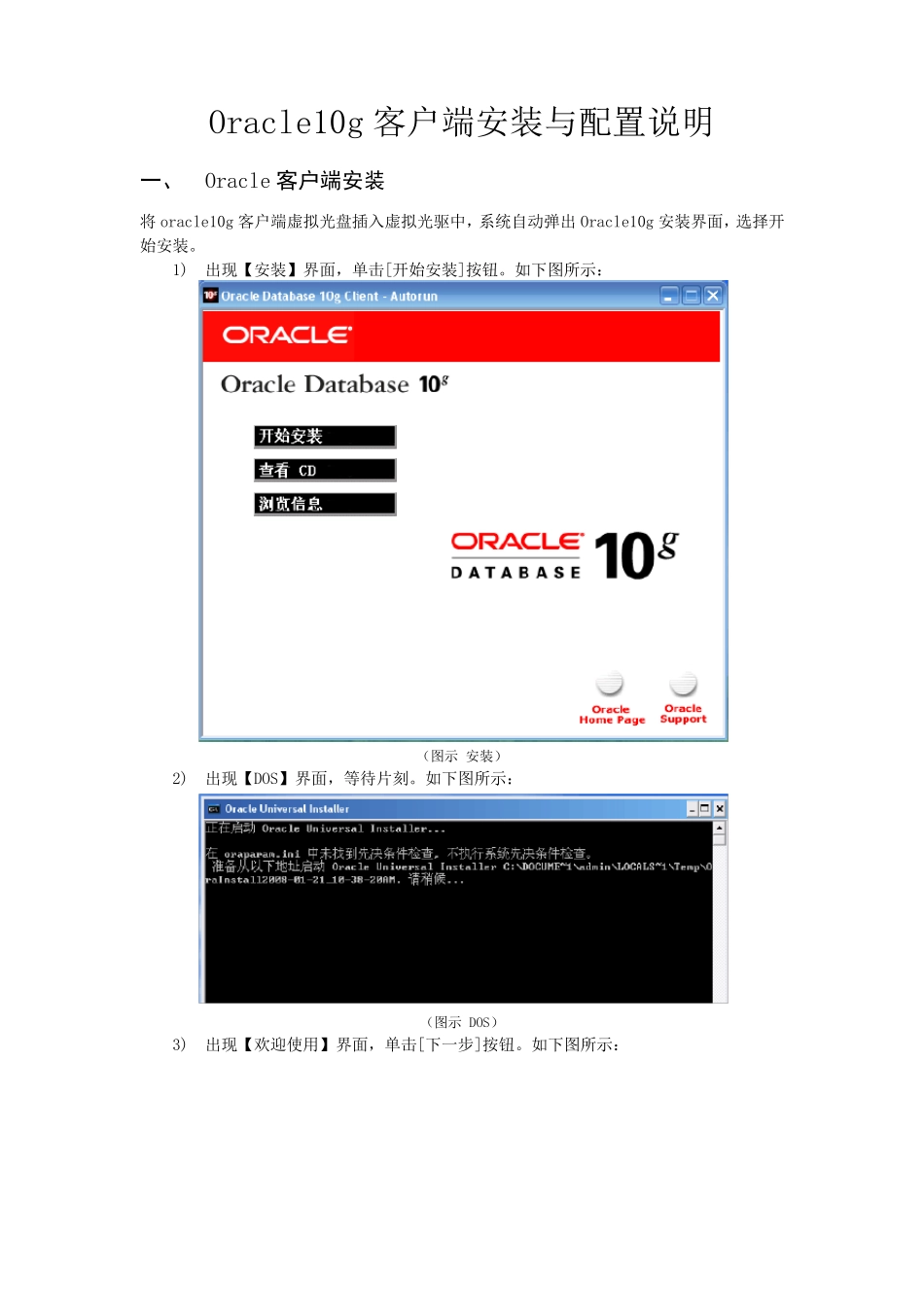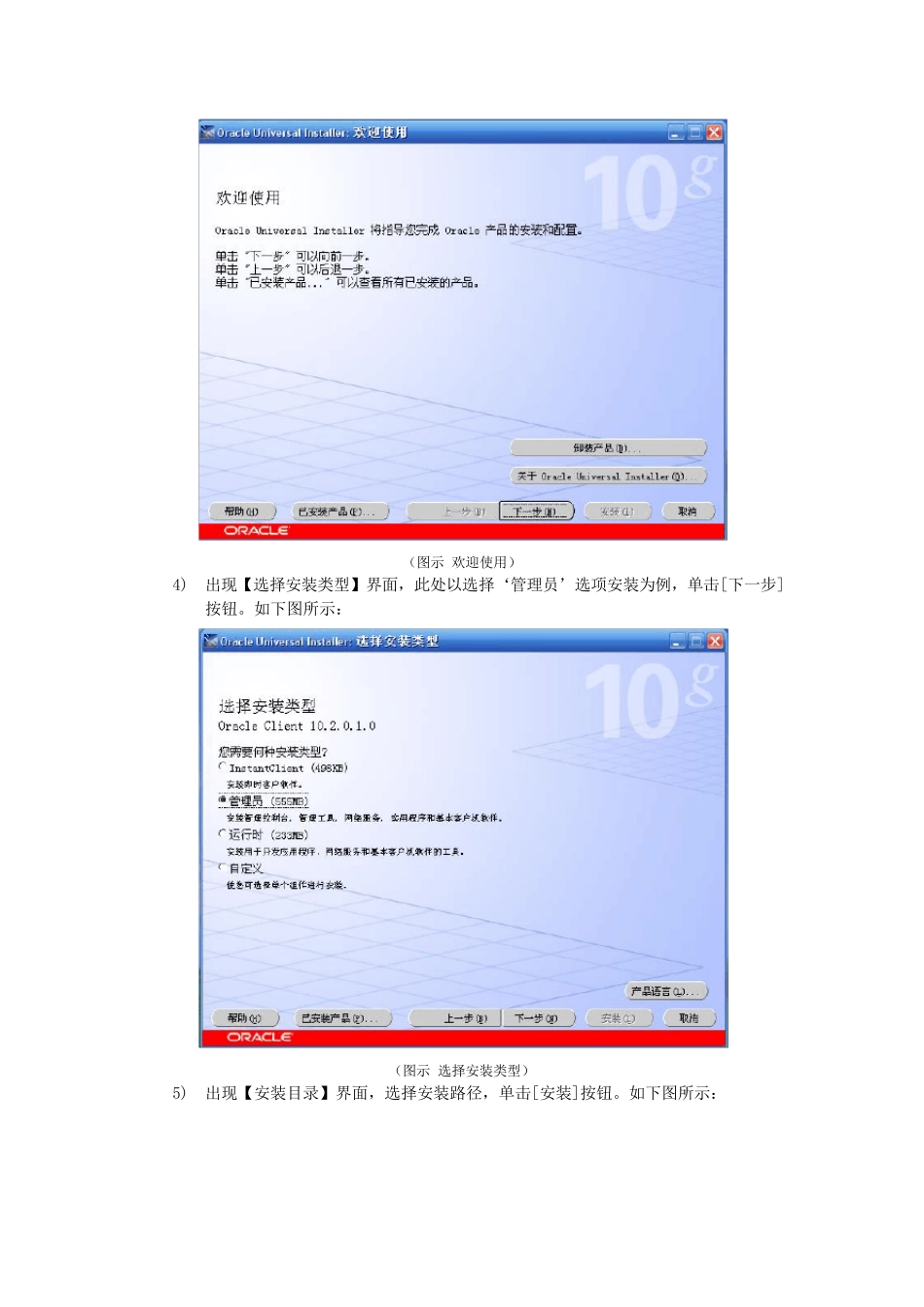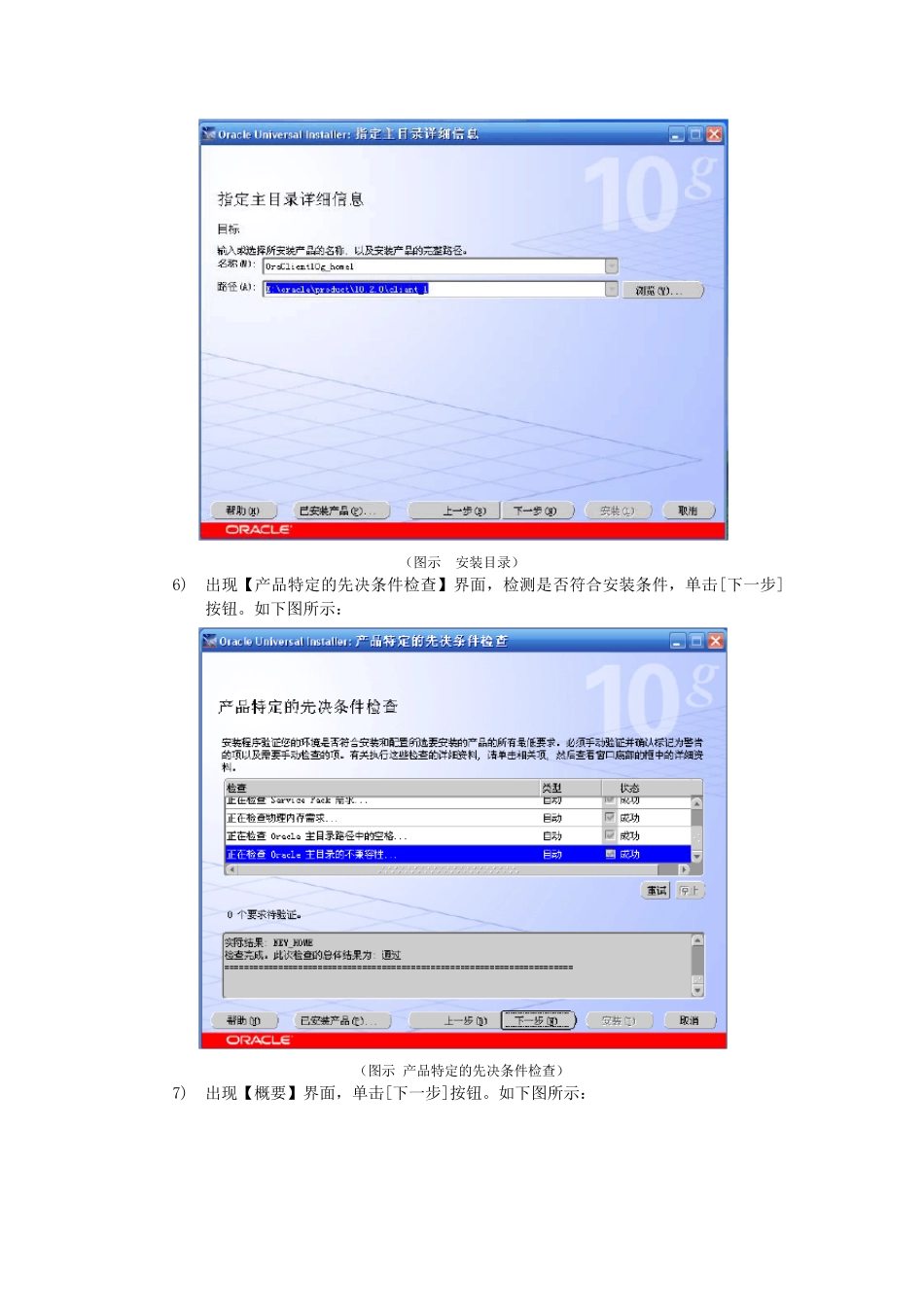Oracle10g 客户端安装与配置说明 一、 Oracle 客户端安装 将oracle10g 客户端虚拟光盘插入虚拟光驱中,系统自动弹出Oracle10g 安装界面,选择开始安装。 1) 出现【安装】界面,单击[开始安装]按钮。如下图所示: (图示 安装) 2) 出现【DOS】界面,等待片刻。如下图所示: (图示 DOS) 3) 出现【欢迎使用】界面,单击[下一步]按钮。如下图所示: (图示 欢迎使用) 4) 出现【选择安装类型】界面,此处以选择‘管理员’选项安装为例,单击[下一步]按钮。如下图所示: (图示 选择安装类型) 5) 出现【安装目录】界面,选择安装路径,单击[安装]按钮。如下图所示: (图示 安装目录) 6) 出现【产品特定的先决条件检查】界面,检测是否符合安装条件,单击[下一步]按钮。如下图所示: (图示 产品特定的先决条件检查) 7) 出现【概要】界面,单击[下一步]按钮。如下图所示: (图示 概要) 8) 出现【安装】界面,单击[下一步]按钮。如下图所示: (图示 安装) 9) 出现【本地服务配置】界面,暂时先不配置,单击[取消]按钮即可,若要配置,操作见 Oracle 客户端配置。如下图所示: (图示 本地服务配置) 10) 出现【安装结束】界面,单击[退出]按钮即可完成安装。如下图所示: (图示 安装结束) 二、 Oracle 客户端配置 1) 单击“开始程序 Oracle - OraClient10g_home1配置和移植工具Net Manager”菜单。如下图所示: (图示 启动Oracle) 2) 出现【本地配置】界面中添加数据库,先选择‘Oracel net 配置本地服务命名’,再单击窗口左上角的“+”或单击‘编辑创建’,打开【Net 服务命向导:欢迎使用】界面中输入“Net 服务名”,然后单击[下一步]。如下图所示: (图示 本地配置) 注意:网终服务名应与服务器的服务名设置一致,否则流程表单打不开。并记住此服务名,后续的杰思科地籍管理信息系统连接需要使用。 3) 出现【选择协议】界面,设置TCP/IP(Internet 协议),然后单击[下一步]。如下图所示: (图示 选择协议) 4 ) 出现【服务设置】界面,输入‘主机名’和‘端口号’,然后单击[下一步]。如下图所示: (图示 服务设置) 主机名代表安装 ORACEL 服务端的机器名 端口号默认即可,无须改动 5) 出现【服务】界面,输入“服务名”,然后单击[下一步]。如下图所示: (图示 服务) 服务代表Oracle 服务实例名。 6) 出现【测试】界面,先单击[测试]按钮,若提示成功表示配置成功,然后单击[完成]。如下图所示:。 (图示 测试) 7) 配置完成后,其效果图如下图所示: (图示 本地服务)